如何在word文档中插入一页横版 |
您所在的位置:网站首页 › 如何在word中加一页横向文件 › 如何在word文档中插入一页横版 |
如何在word文档中插入一页横版
|
如何在word文档中插入一页横版
2022-04-20 来源:金山毒霸文档/文件服务作者:办公技巧 分享微博分享微信分享Qzone 微信扫码分享
怎么在word中插入横版?一起来看看小编为大家准备的这篇在word中插入横版的教程,快来学习吧。 word中插入横版方法一: 步骤一:在Word文档竖版页面中间插入横版,实现的效果如图所示。具体操作如下: 
步骤二:打开需要编辑的WORD文档;把鼠标放在要设置为横版的前一页;选择“页面布局”——“分隔符”——“下一页”插入分节符并在下一页上开始新节。 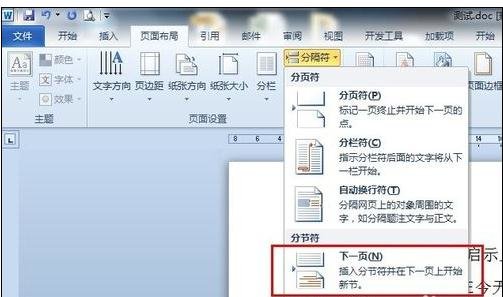
步骤三:把鼠标放在要设置为横版的当前页;选择“页面布局”——“纸张方向”——“横向”。 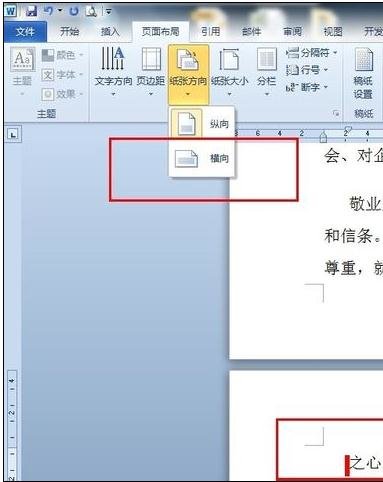
步骤四:把鼠标放在设置为横版的当页第一行;选择“页面布局”——“分隔符”——“下一页”插入分节符并在下一页上开始新节。 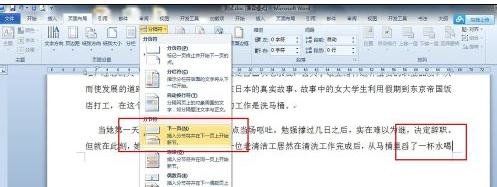
步骤五:把鼠标放在要设置为横版的下一页;选择“页面布局”——“纸张方向”——“竖向”;最终实现的效果如第一步所示。 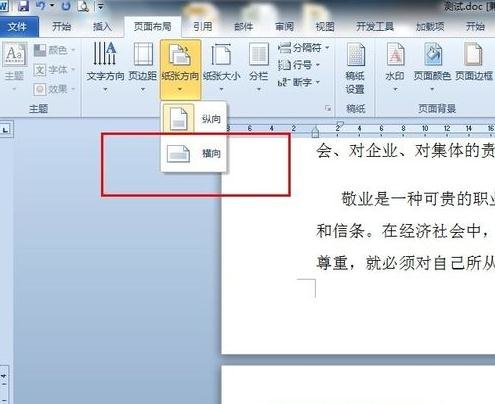
word中插入横版方法二: 步骤一:用鼠标左键点击下图红色箭头所指的“分隔符”按钮。 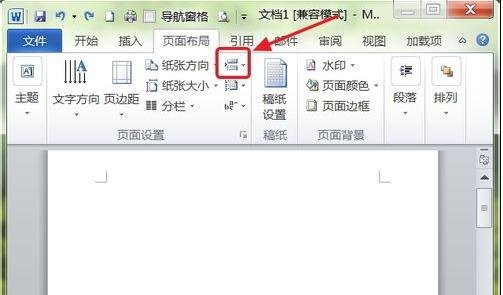
步骤二:在出现的下拉菜单中选择红框中的“下一页”选项。 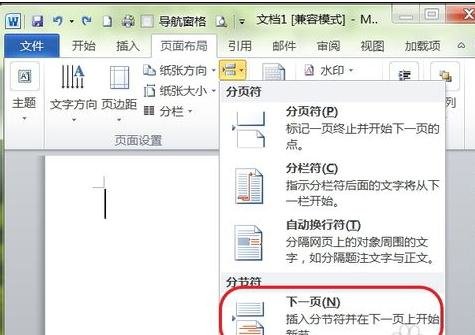
步骤三:从下面红色箭头所指的鼠标指针可以看出,Word已经增加了一个页面,鼠标指针也停留在新增加的页面上。 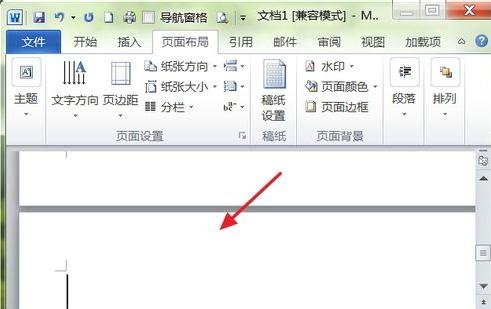
步骤四:选择“纸张方向”按钮下拉菜单中的“纵向”选项。 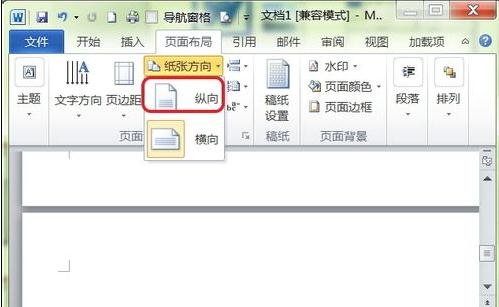
步骤五:从下图红色箭头所指的页面可以看出,Word再次新增加的页面已经变成了纵向,而它的上一页还是横向。 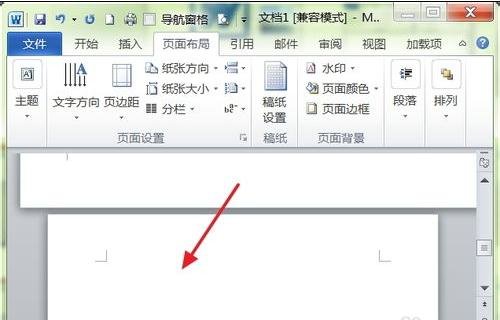
以上就是怎么在word中插入横版的全部内容了,大家都学会了吗? 最后,小编给您推荐,金山毒霸“文档保护”,文档自动备份,防止重要文件丢失,拦截恶意篡改,是您文档的好帮手。 上一篇:如何在excel拜个中进行随机数 更多热门 表格文件怎么把表格变宽 电脑新建文档格式怎么弄 求商公式excel函数 打开文档要密码怎么设置 怎样插入图片表格不变形 怎样复制不让复制的文档 为什么表格中只显示公式 怎么关闭wps自动续费 wps的空白页如何删除 |
【本文地址】
今日新闻 |
推荐新闻 |
